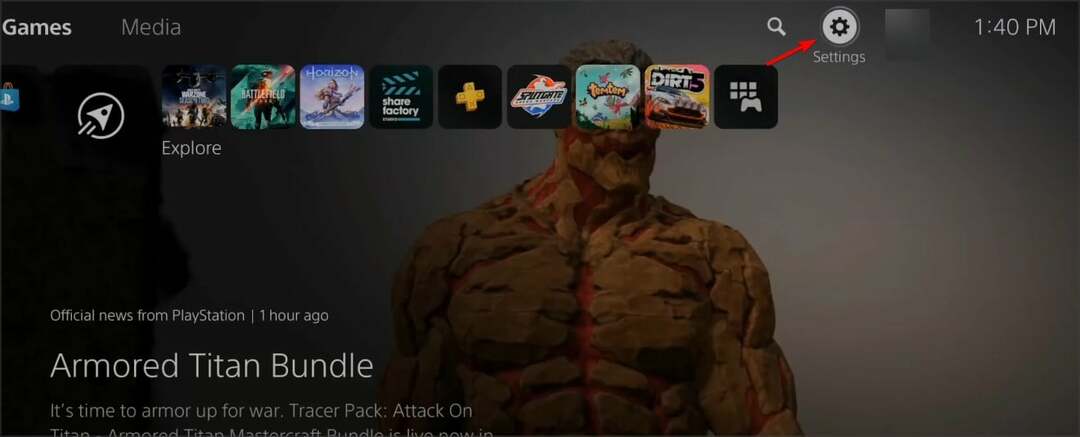Vai esat atslēgts no Venmo? Atbilde ir VPN atspējošana
- Lai gan Venmo ir izrādījies ļoti noderīgs naudas pārskaitīšanas rīks, dažreiz jūsu identitāti nevar pārbaudīt.
- Ja atrodaties šādā situācijā, varat mēģināt veikt dažas darbības, lai labotu šo autentifikācijas kļūdu.
- Sekojiet līdzi informācijai, jo mēs palīdzēsim jums atrast ceļu atpakaļ uz jūsu kontu.
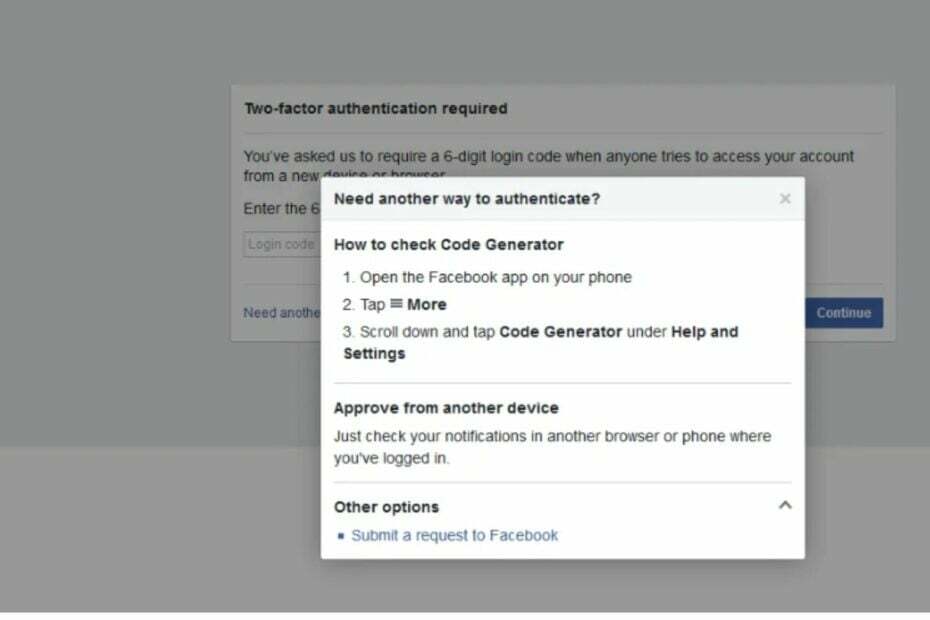
Nauda vienmēr ir jutīgs jautājums, it īpaši, ja jums ir problēmas ar tās nosūtīšanu vai saņemšanu. Finanšu lietotnēm noteikumi ir nedaudz stingri, tāpēc nav pārsteigums, ka Venmo dažkārt var neizdoties autentificēt jūsu kontu vai pat darījumus.
Lai apietu šo problēmu, jums ir jāpārbauda, vai esat patiesais konta īpašnieks, taču, ja jūsu centieni izrādīsies veltīgi, mēs parādīsim, kā to apiet.
Kāpēc man pastāvīgi tiek parādīta kļūda pakalpojumā Venmo?
- Jūs vēl neesat verificējis savu e-pasta adresi vai saistījis savu bankas kontu ar savu Venmo kontu.
- Jūs esat ievadījis nepareizu paroli vai to aizmirsāt.
- Jūsu interneta savienojums turpina samazināties.
- Jūs izmantojat novecojušu lietotnes versiju vai arī tiek veikta plānotā apkope.
Kā apiet Venmo autentifikācijas kļūdu?
Pirms problēmu novēršanas sākšanas ir jāveic dažas pamata pārbaudes:
- Pārliecinieties, vai jūsu ierīce atbilst minimumam Sistēmas prasības lai palaistu lietotni un vai interneta savienojums ir stabils.
- Vēlreiz pārbaudiet savu paroli un e-pasta akreditācijas datus, īpaši, ja tie ir reģistrjutīgi.
- Pārbaudiet datuma un laika iestatījumus un pārliecinieties, ka tie ir sinhronizēti.
- Pārliecinieties, vai izmantojat jaunāko lietotnes versiju, vai izmēģiniet tīmekļa versiju.
- Izrakstieties no visām pārējām ierīcēm un piesakieties vēlreiz.
1. Notīrīt lietotnes kešatmiņu
- Pieskarieties iestatījumiem savā tālrunī.
- Tālāk pieskarieties Lietotnes.

- Atrodi Venmo lietotne un pieskarieties tam.
- Ritiniet uz leju un atlasiet Uzglabāšana.

- Pieskarieties Izdzēst datus un Iztīrīt kešatmiņu, pēc tam mēģiniet vēlreiz.

Ja izmantojat Windows lietotni, varat arī to darīt notīrīt lietotņu kešatmiņu lai atiestatītu to atpakaļ uz noklusējuma iestatījumiem.
2. Atiestatiet savu paroli
Kad atrodaties pieteikšanās lapā, tā vietā, lai ievadītu paroli, noklikšķiniet uz Aizmirsi paroli opciju un ievadiet e-pasta kontu, kas saistīts ar jūsu Venmo kontu.
Pēc tam jūs saņemsit atiestatītu paroli, kas jums būs jāmaina, un atkal varēsiet piekļūt savam kontam.
3. Atspējojiet savu VPN
- Nospiediet pogu Windows taustiņu un izvēlieties Iestatījumi.

- Tālāk atlasiet Tīkls un internets un noklikšķiniet uz VPN labās puses izvēlnē.

- Atlasiet VPN savienojumu, kuru vēlaties atspējot, noklikšķiniet uz nolaižamās izvēlnes un atlasiet Noņemt.

4. Izdzēsiet no pārlūkprogrammas sīkfailus, kešatmiņu un vēsturi
- Šajā darbībā mēs izmantosim pārlūkprogrammu Chrome.
- Palaidiet pārlūkprogrammu Chrome un noklikšķiniet uz trim vertikālajām elipsēm augšējā labajā stūrī.
- Izvēlieties Iestatījumi.

- Klikšķiniet uz Privātums un drošība, pēc tam atlasiet Dzēst pārlūkošanas datus.

- Pārbaudiet Sīkfaili un citi vietnes dati unKešatmiņā saglabātie attēli un faili, tad nospiediet Izdzēst datus.

5. Pārinstalējiet lietotni Venmo
- Noklikšķiniet uz Sākt pogu un atlasiet Iestatījumi.

- Tagad izvēlieties Lietotnes no kreisās rūts un noklikšķiniet uz Lietotnes un funkcijas no labās puses.

- Meklējiet Venmo lietotni sarakstā, noklikšķiniet uz trīs punktu pogas labajā pusē un atlasiet Atinstalēt.
- Kad process ir pabeigts, veiciet jaunu lietotnes instalēšanu.
Tāpat atcerieties atbrīvojieties no atlikušajiem failiem kas, iespējams, ir sabojājuši lietotni, lai nodrošinātu, ka jūsu jaunā instalēšana nepārmanto šādas problēmas.
- Labojums: ieskaujošs lasītājs nedarbojas programmā OneNote
- TypingClub nedarbojas operētājsistēmā Windows 11? Lūk, ko darīt
- Ko nozīmē JWT derīguma termiņš un kā to viegli salabot
- Nepieciešamas atsauksmes par Instagram kļūdu: 3 veidi, kā to novērst
Ja esat izmēģinājis visas iepriekš minētās darbības, bet joprojām nevarat piekļūt savam Venmo kontam, pastāv liela iespēja, ka jūsu konts ir uzlauzts. Uzticības maki var tikt uzlauzti, tāpēc klientu apkalpošanas komanda var palīdzēt. Dažreiz tā ir atsevišķa problēma, kas ir jāizpēta.
Varat sūtīt e-pastu, zvanīt vai aizpildīt veidlapu, kurā detalizēti izskaidrota problēma un atbalsta komanda atgriezīsies pie jums. Ja tiek pierādīts, ka esat konta likumīgais īpašnieks, jums vajadzētu būt iespējai nekavējoties pieteikties bez grūtībām.
Kādi ir drošības apsvērumi, novēršot Venmo kļūdu ziņojumus?
- Pārslēdzieties uz mobilajiem datiem - Pirms Venmo autentifikācijas kļūdu ziņojumu problēmu novēršanas pārbaudiet tīkla savienojumu un pārliecinieties, ka neizmantojat publisko Wi-Fi.
- Pārbaudiet, vai ir ieviesti drošības protokoli – Pārliecinieties, vai jūsu 2FA vai vairāku faktoru autentifikācija ir aktīva.
- Ieslēdziet konta brīdinājumus - Pārliecinieties, vai esat iespējojis konta brīdinājumus par visām darbībām, kas reģistrētas jūsu saistītajā bankas kontā un kredītkartē.
- Pārskatiet lietotņu atļaujas - Vēlreiz pārbaudiet visas lietotnes, kurām ir atļauja skatīt un veikt izmaiņas lietotnē Venmo, un attiecīgi atspējojiet tās.
Šie drošības pasākumi nodrošinās, ka ierobežosit konta uzlauzšanas risku. Varat arī apsvērt iespēju glabāt līdzekļus aparatūras makos, taču pat tajos dažkārt tiek pieļautas līdzīgas kļūdas, piemēram, Trezors nav atpazīts.
Citreiz tā ir tikai parasta kļūme, kas notiek ar līdzīgām lietotnēm, un jūs konstatējat, ka tā nedarbojas vai nedarbojas, tāpat kā Metamask nedarbojas.
Tātad jums tas ir. Tagad jūs zināt, kā atrisināt visizplatītākās problēmas, kas varētu bloķēt piekļuvi lietotnei Venmo.
Vai ir kāds risinājums, kas jums noderēja un kura nav mūsu sarakstā? Mēs labprāt par to uzzinātu, tāpēc atstājiet mums komentāru zemāk.